Maison >Problème commun >Comment définir la fonction de la souris dans Win10
Comment définir la fonction de la souris dans Win10
- 王林avant
- 2023-07-17 10:57:154160parcourir
Je crois que tout le monde sait qu'une souris est essentielle pour un ordinateur de bureau ou portable. Par conséquent, il est très nécessaire d’apprendre à personnaliser les paramètres de la souris sur le système Win10. Une souris est un appareil portable ou un pavé tactile dans un ordinateur qui est une nécessité. Alors comment configurer la souris ? Les paramètres de la souris sont relativement simples et vous les utilisez principalement en fonction de vos propres habitudes d'utilisation. Voyons comment configurer les fonctions de la souris dans Win10.
Les paramètres spécifiques aux fonctions d'utilisation de la souris Win10 sont les suivants :
1. Pour modifier la taille du pointeur de la souris, appuyez sur la touche Windows + I pour lancer l'application « Paramètres ». Accédez à l’option Facilité d’accès et sélectionnez Curseur et pointeur dans la liste des fonctionnalités.
2. Accédez à la section « Modifier la taille et la couleur du pointeur » et déplacez le curseur vers le haut ou vers le bas pour modifier la taille à votre guise. Si vous avez l'impression que c'est du noir uni !
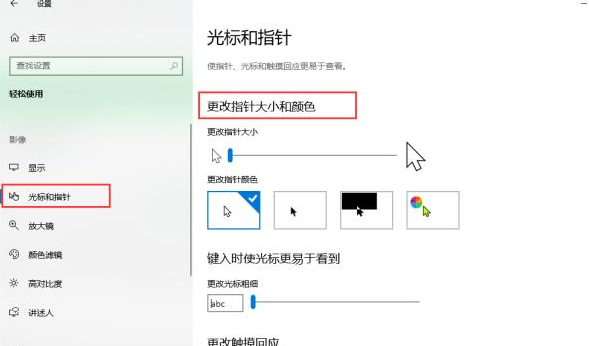
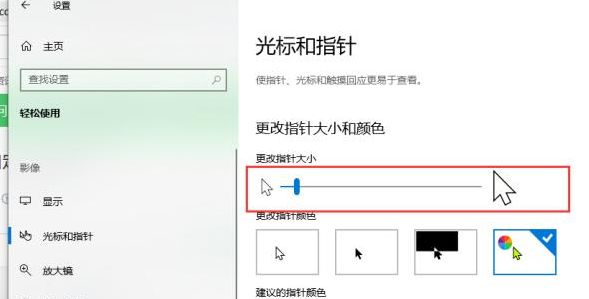
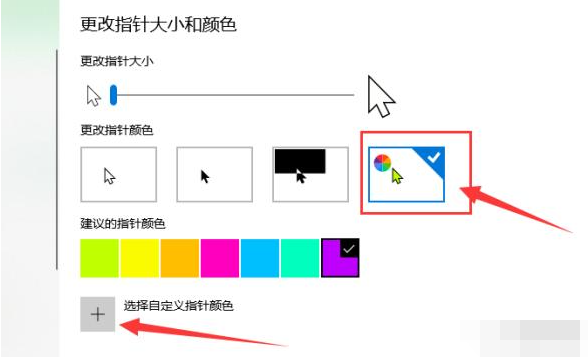
3. Changez la couleur par défaut du pointeur de la souris
De même, vous devez ouvrir l'application Paramètres et accéder à Facilité d'accès. À partir de là, cliquez sur le curseur et le pointeur et descendez pour changer la couleur du pointeur. À partir de là, les utilisateurs peuvent changer la couleur comme ils le souhaitent avec une relative facilité.
Les utilisateurs peuvent même utiliser des couleurs personnalisées pour vraiment les personnaliser à leur manière. C'est impressionnant, et nous doutons que beaucoup de gens prennent le temps de s'y essayer de si tôt.
Malheureusement, Microsoft n’a pas dit grand-chose sur ces options, mais c’est pourquoi nous sommes ici.
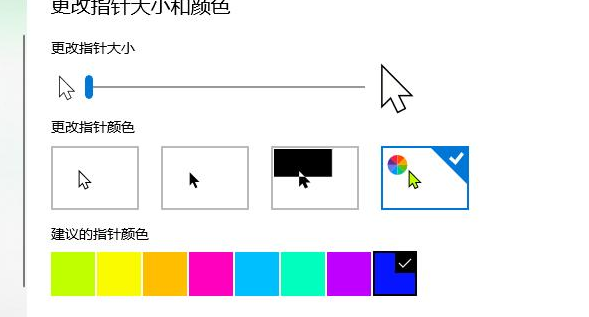
4. Changer le schéma du pointeur de la souris
C'est ici que Thongs devient un peu amusant et est conçu pour les utilisateurs avancés. Grâce à cette option, les utilisateurs peuvent modifier le schéma du pointeur de la souris, une fonctionnalité qui existait avant Windows 10.
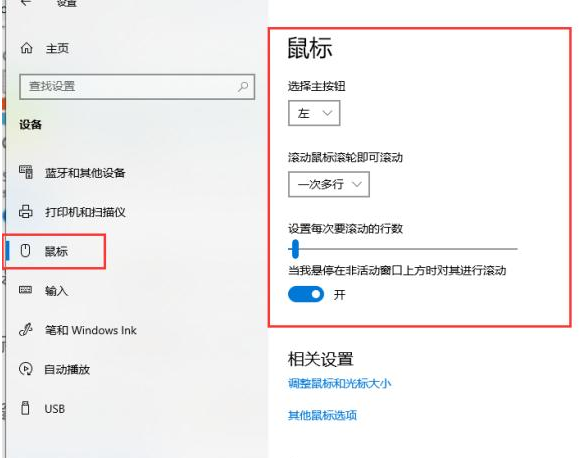
Pour ce faire, cliquez sur le champ de recherche et tapez « propriétés de la souris ». Lancez l'application et sélectionnez l'onglet Pointeurs. Après cela, cliquez sur le menu déroulant et sélectionnez votre option préférée.

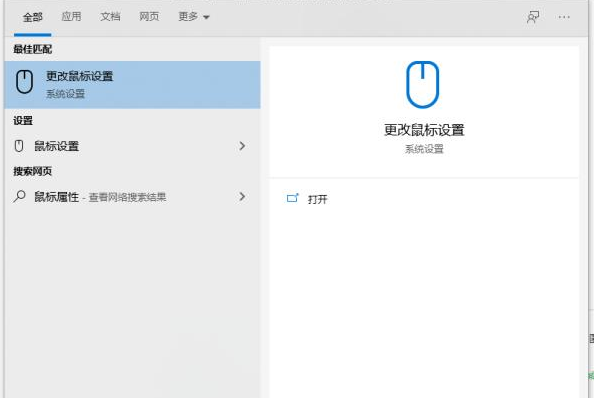
Il y a beaucoup plus dans les propriétés de la souris. Les boutons gauche et droit de la souris peuvent être interchangés. Si l'un est cassé, remplacez l'autre et continuez à l'utiliser. La vitesse de double-clic par défaut est correcte. J'y suis habitué. Les modifications peuvent avoir une réaction en chaîne.
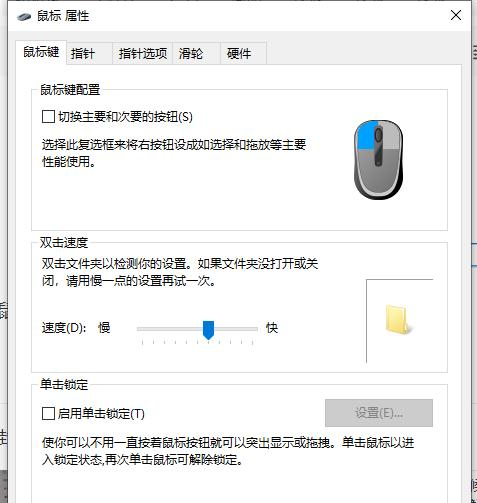
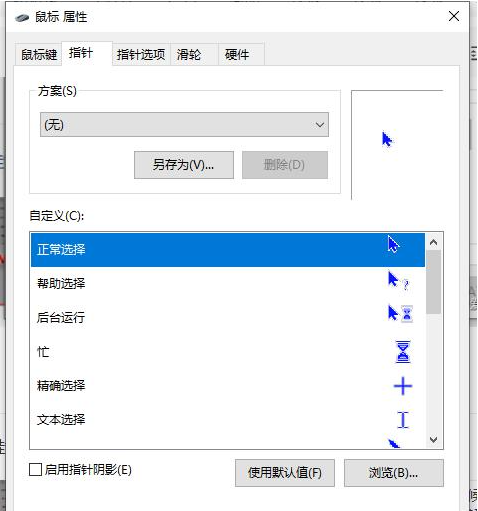 Options du pointeur continuent Ajustez la vitesse et la précision de la souris en fonction de vos préférences, de votre fréquence de clic, la valeur par défaut est la meilleure, n'activez pas la piste du pointeur, sinon vous aurez le vertige.
Options du pointeur continuent Ajustez la vitesse et la précision de la souris en fonction de vos préférences, de votre fréquence de clic, la valeur par défaut est la meilleure, n'activez pas la piste du pointeur, sinon vous aurez le vertige.
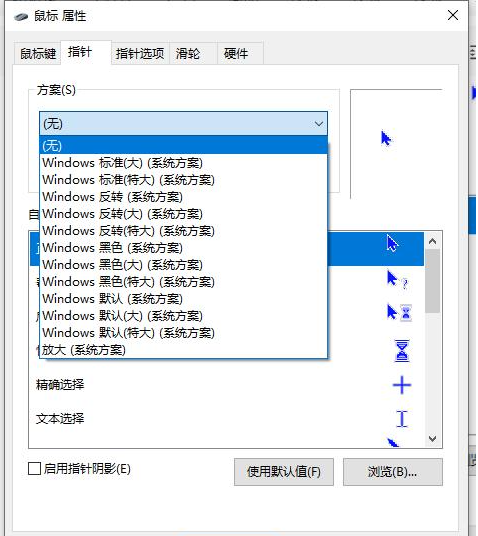
Il n'est pas nécessaire de configurer la poulie
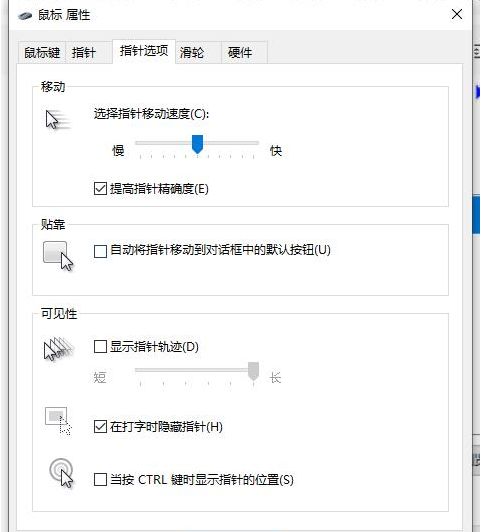
Le pilote matériel est également automatiquement installé et utilisé par défaut, ne vous inquiétez pas
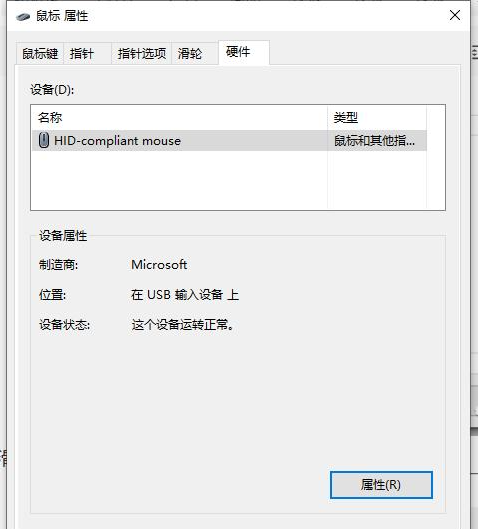
Ce qui précède est l'intégralité du contenu de la méthode de configuration des fonctions de la souris win10 apportée par l'éditeur. J'espère que cela pourra être utile.
Ce qui précède est le contenu détaillé de. pour plus d'informations, suivez d'autres articles connexes sur le site Web de PHP en chinois!

